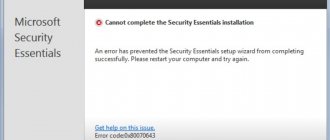Описание CompatTelRunner Windows 10
Данный процесс является встроенным и запускается с помощью службы Telemetry. Выше было сказано, какие последствия это за собой влечет.
Сразу стоит подчеркнуть, что никакой опасности для ПК этот элемент не представляет. Единственный неприятный момент – возможна сильная нагрузка на процессор в момент отправки данных на серверы Майкрософт.
Обращаю Ваше внимание на тот факт, что данный процесс присутствует только на «десятке». Если Вы заметили его в диспетчере задач Windows 7 или XP, вполне вероятно, что у Вас поселился вирус. Попробуйте запустить утилиту DrWeb Cure It для сканирования.
Я рекомендую выполнить его отключение. Это не скажет негативного влияния на работоспособность ОС. Но удалять его не стоит. Еще раз советую прочесть статью о борьбе со «шпионскими» функциями Виндовс 10, чтобы лучше понять суть темы.
DiagTrack — что это такое?
Служба диагностики, собирающая данные в компонентах Windows. По факту — сбор пользовательской инфы, телеметрия.
Расшифровывается как Diagnostics Tracking Service.
С этой службой не все так просто — она собирает пользовательские данные и отправляет их на сервера Microsoft. Личные данные конечно не собирает, но все равно пользователям не нравится, в свое время она навела много кипиша в интернете.
Потом Microsoft выпустили апдейт Windows 10 Threshold 2, после чего уже служба пропала. Но на самом деле это некая подлянка — компания ее просто переименовала в Connected User Experiences and Telemetry, что по-русски значит Функциональные возможности для подключенных пользователей и телеметрия, вот ее свойства:
Также поговаривают что в службе есть кейлоггер, то есть модуль, который записывает все что вы набираете на клавиатуре. Но на самом деле я не думаю что все так страшно — Windows 10 это не только домашняя операционка, ее ставят также в банках, университетах, предприятиях, школах.. поэтому то, что она реально собирает данные, реально следит, шпионит — очень сомневаюсь. Думаю просто служебная инфа, которую могут действительно использовать для улучшения операционки в будущем.
Правим файл hosts
Безобидный метод. Не требующий удаления системных файлов. Достаточно внести изменения в одном месте:
- Открываем папку Windows и в ней идем по пути:
System32 | etc
- Внутри находим файлик с именем hosts. Открывать его пока не нужно, достаточно зайти в его свойства через контекстное меню правой кнопки мышки. Там переходим во вкладку «Безопасность».
- Кликните на «Изменить», предварительно выбрав в списке активный пользовательский аккаунт. Затем в новом окне поставьте галочки напротив всех пунктов в колонке «Разрешить»:
- После нажатия на «ОК» и сохранения внесенных изменений, открываем hosts в приложении «Блокнот» и вставляем в самый конец такие строки:
127.0.0.1 vortex-win.data.microsoft.com
127.0.0.1 settings-win.data.microsoft.com
- Должно получиться что-то в этом роде:
- Закрывая документ, согласитесь с изменениями.
Таким образом, мы запретили процессу отправлять данные в Microsoft, но это лишь первый шаг. Возможно, после проделанных действий появится проблема — CompatTelRunner.exe грузит диск или процессор. Тогда придется перейти ко второму способу.
Microsoft Compatibility Telemetry грузит диск — как отключить
Наш короткий обзор предметно расскажет о приложении Microsoft Compatibility Telemetry, которое может изредка нагружать диск. Вы узнаете что это за телеметрия и почему её стоит отключить в windows 10.
Все больше пользователей замечают значительные нагрузки на компьютер, исходящие от программы Microsoft Compatibility Telemetry. Картина следующая — несколько раз в сутки возможны сверхнагрузки на системный Диск (до 100%) от работающих служб этой программы. При этом невозможно пользоваться ПК в нормальном режиме. Причиной сверхвысоких нагрузок являются автоматические службы телеметрии, которые по умолчанию запущены на большинстве клиентов windows 10.
Высокая загруженность системы из-за служб телеметрии
Что это такое?
Microsoft Compatibility Telemetry — это диагностическая служба отвечающая за сбор и отправку информации на серверы Microsoft и работающая в автоматическом режиме. Все данные, полученные с вашего ПК (использование программ и служб windows, информация об интернет серфинге, сообщения, конфигурации устройств ПК и многое другое) обрабатываются и анализируются на серверах компании и позволяют улучшить систему windows 10.
Если файл данной службы был поврежден, то она может работать со сбоями. Например, нормальная нагрузка на диск во время диагностики 20-30% (2 Гб), но если вы имеете дело с «кривым» процессом, то загрузка может увеличиваться до 100%.
Итак, мы получаем два в одном — практически полный доступ Microsoft к вашим данным и автоматические процессы, которые чрезмерно нагружают память.
Как отключить нагрузку от телеметрии в windows 10
Если вы хотите убрать загруженность системы или закрыть доступ к вашим данным, в любом случае потребуется отключить несколько системных опций на компьютере.
- Откройте на компьютере каталог Службы, их легко отыскать через поиск (войдите из под администратора). В списке отыщите «Служба диагностического отслеживания». Кликните по ней правой кнопкой и в поле «Тип запуска» выставьте параметр «Вручную», а в Состоянии — «Остановить».
Пример остановки службы в windows 10 - Также отключите все функции передачи данных в настройках: переходим в Параметры системы и открываем пункт Конфиденциальность. Просмотрите все пункты и отключите ползунки на тех, которые явно нарушают сохранность ваших данных. Внимание, следует понимать, что остановка слежения за местоположением, например, может сказаться на авто определении времени или работе виджета погоды.
Отключение отправки данных в параметрах Конфиденциальности - Если программа Compatibility Telemetry грузит диск с недавнего времени, можно откатить недавно установленные обновления windows.
- Примените проверку файлов системы (через ввод sfc /scannow в командной строке).
- Лишние функции и службы можно отключить при помощи сторонней программки DWS Lite. Но будьте внимательны, софтина может отключить много чего лишнего. Поэтому желательно запускать её продвинутым пользователям.
Данные методы помогут остановить процессы Microsoft Compatibility Telemetry и снизить загрузку диска. Отпишитесь в комментариях, если у вас имеется другое актуальное решение вопроса с загруженностью ПК.
dadaviz.ru
Полностью останавливаем службы Telemetry
- Через меню «Пуск» (Старт) открываем параметры системы, нажав на значок шестеренки:
- Переходим к разделу «Конфиденциальность» и на вкладке с общими настройками ставим все переключатели в положение «Откл»:
- После этого перезагружаем ПК.
Есть небольшая вероятность, что инструкция не сработает. В таком случае, придется выполнять ручное отключение службы. Но я бы посоветовал «не ковыряться» в системе, а доверить это дело проверенным утилитам для отключения слежки. Они точно помогут отключить CompatTelRunner.exe раз и навсегда (по крайней мере, до следующей переустановки Виндовс).
С уважением, Виктор
Изменение параметров системы
Windows 10
Перед отключением Microsoft Compatibility Telemetry в Windows 10 нужно отсоединить ПК от сети интернет. Это необходимое условие. После этого нужно открыть «Все параметры«.
Затем найти «Параметры конфиденциальности«.
И просто отключить все пункты.
Windows 7
В «Семерке» особенность отключения Microsoft Compatibility Telemetry заключается в отказе от участия в программе оптимизации. Перейти в «Панель управления» – «Центр поддержки» – «Настройки центра поддержки» и выбрать пункт «Программа по улучшению качества программного обеспечения».
А также следует перейти по следующему пути: «Администрирование» — «Планировщик заданий», где развернуть в дереве каталогов «Библиотека планировщика заданий» — «Microsoft» — «Windows», следует выбрать Application Experience.
Справа будет перечень процессов:
- AITAgent;
- Microsoft Compatibility Appraiser;
- ProgramDataUpdater.
На каждый из них нужно нажать правой кнопкой мыши и выбрать пункт «Отключить» или «Disabled».
Таким же образом нужно выключить задачу Proxy, которая находится в ветке Autochk.
Следующий пункт — переход в ветку Customer Experience Improvement Program, где также выделяем и отключаем следующие процессы: Consolidator, KernelCeip, TaskUsbCeip
Завершающим моментом отключения compattelrunner будет перезагрузка компьютера.
Для Windows 7 и 8 есть ещё и третий путь — это удаление всех обновлений программного обеспечения с последующей перезагрузкой компьютера. В заключение стоит отметить, что при последующем обновлении системы все эти действия нужно будет повторить, так как каждый апдейт влечет за собой активацию всех процессов снова.
ТОП 20 игр с открытым миром и свободной действий
Microsoft Compatibility Telemetry грузит диск, как отключить
Microsoft решила перенять практику сбора данных о пользователях у других создателей программного обеспечения (например, поисковиков), и реализовала соответствующий функционал в своей операционной системе windows 10. При помощи службы Microsoft Compatibility Telemetry система Виндовс 10 выполняет анализ некоторых действий пользователя (например, предпочтений, установленного и используемого ПО и т.д.) и отправляет эти данные на удаленные сервера. Но даже если отбросить все параноидальные мысли о слежке, то все равно у большинства пользователей будет возникать мотивация к отключению соответствующей функции. Дело в том, что во время своей работы Microsoft Compatibility Telemetry грузит диск, как отключить ее мы рассмотрим ниже.
Слежка в windows 10
Не приведет ли отключение Microsoft Compatibility Telemetry к нарушениям в работе windows
Служба MCT нужна исключительно корпорации Microsoft. Для конечного пользователя операционной системы она не несет вообще никакой полезной функции. Поэтому Microsoft Compatibility Telemetry смело можно отключать и не беспокоиться, что это приведет к снижению качества взаимодействия с системой. Также в прошлых статьях мной были рассмотрены службы нагружающие процессор Wuauserv и Superfetch.
Диспетчер задач windows 10
Как отключить службу Microsoft Compatibility Telemetry
Отключить сбор соответствующих телеметрических данных довольно просто, если Microsoft Compatibility Telemetry грузит диск. Для этого вначале потребуется зайти в командную строку:
- Нажать сочетание клавиш Win+S;
- Ввести «Командная строка»;
- Сделать ПКМ по пункту «Командная строка»;
- В развернувшемся меню выбрать «Запустить от имени администратора»;
- В появившемся окне набрать sfc /scannow и нажать Enter.
Службы в windows 10
Когда сканирование успешно завершится, потребуется зайти в панель управления, и там:
- Зайти в раздел «Администрирование» – «Службы»;
- В списке отобразившегося окна нужно найти пункт, называющийся «Служба диагностического отслеживания»;
- Сделать ПКМ по ней и в развернувшемся меню выбрать пункт «Свойства»;
- Отобразится меню, где потребуется в пункте «Тип запуска» выбрать «Вручную»;
- Также рекомендуется нажать на кнопку «Отключить»;
- Затем останется применить настройки.
Настройки «Конфиденциальность» windows 10
После этого служба Microsoft Compatibility Telemetry больше не будет запускаться и, как следствие этого, перестанет нагружаться ваш жесткий диск. Однако чтобы полностью исключить ее самопроизвольный запуск в будущем нужно сделать еще одно действие – отключить сбор данных в настройках. Для этого требуется:
- Сделать ПКМ по значку «Пуск»;
- Выбрать пункт «Параметры»;
- Зайти в категорию «Конфиденциальность»;
- Отключить все опции, которые отвечают за слежку (то есть все, ну, или почти все);
- Закрыть окно настроек и перезагрузить компьютер.
Если вы хотели не только снизить нагрузку на систему, но отключить слежку, которая присутствует в windows 10, тогда вам рекомендуется поставить фаервол. Необходимо загрузить и установить сторонний продукт, а не использовать брандмауэр, который присутствует в windows.
После того, как он будет установлен, сконфигурируйте его таким образом, что только программы, которым вы доверяете, смогут иметь доступ в сеть. Например, можете разрешить работу браузеров, почтового клиента, сервисов обновлений (в том числе Widows) и другим, которые вы сознательно используете. Остальным же либо вовсе запретите выход в Интернет, либо прикажите спрашивать разрешение каждый раз, когда они захотят это сделать.
Как отключить шпионскую службу Microsoft Compatibility Telemetry, если она чрезмерно грузит диск [видео]
lifehacki.ru